Hogyan adhatunk nyilakat az Excel vonal- / oszlopdiagramjához?
Ha a munkalapon oszlopdiagram vagy vonaldiagram található, néha hozzá kell adnia a nyilakat az oszlopdiagramhoz, hogy jelezze a növekedés és csökkenés kapcsolatát. Valójában nincs közvetlen módja annak, hogy a nyilakat hozzáadjuk az oszlopsávhoz, de megrajzolhatja a nyíl alakjait, és átmásolhatja azokat az oszlopdiagramba. Ma arról fogok beszélni, hogyan lehet nyilakat hozzáadni a vonal- vagy oszlopdiagramhoz.
Nyilak hozzáadása az oszlopdiagramhoz az Excelben
Nyilak hozzáadása az Excel vonaldiagramjához
 Nyilak hozzáadása az oszlopdiagramhoz az Excelben
Nyilak hozzáadása az oszlopdiagramhoz az Excelben
Ha feltételezem, hogy van egy tartományi adatom és egy oszlopdiagram, amely ezek alapján a következők, most szeretnék néhány lefelé mutató nyilat és felfelé mutató nyilat hozzáadni az adatok alapján.

Ezeket az oszlopokat nyilakká alakíthatja a következő lépések szerint:
1. Kattintson egy nyíl alakzatot a munkalap üres részéhez betétlap > Alakzatok, és választ Felfelé nyíl or Lefele nyíl tól Nyilak blokkolása szakasz, amire szüksége van.
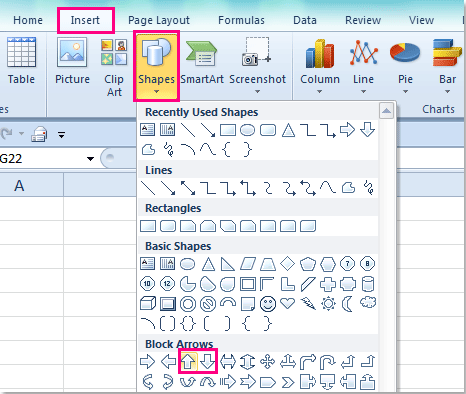
2. Ezután húzza az egeret a nyilak tetszés szerinti megrajzolásához, és szükség szerint formázhatja a nyilak stílusát. Lásd a képernyőképet:

3. Válassza ki a használni kívánt nyilak egyikét, majd nyomja meg az gombot Ctrl + C másolásához, majd kattintson egy oszlopra a diagramban, és az összes oszlop ki lesz jelölve.
4. Ezután nyomja meg a gombot Ctrl + V a nyíl beillesztéséhez a diagramhoz a következő eredményt kapja:

5. Ennek befejezése után tetszés szerint törölheti a nyíl alakzatokat.
Megjegyzések: Ha felfelé és lefelé mutató nyilat szeretne hozzáadni, akkor csak egy oszlopot kell kiválasztania, és ismételten be kell illesztenie a megadott nyilat. És ezt megkapja:
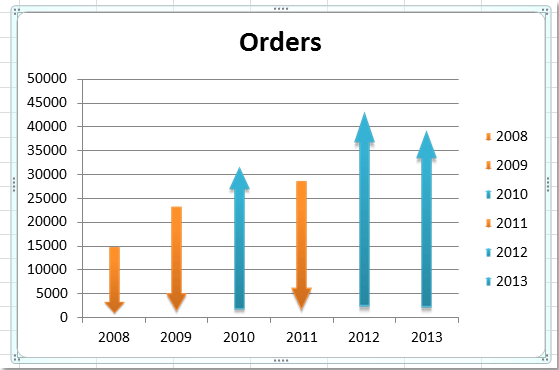
 Nyilak hozzáadása az Excel vonaldiagramjához
Nyilak hozzáadása az Excel vonaldiagramjához
A vonaldiagramon a nyilakat is hozzáadhatja az adattrendek jelzéséhez, kérjük, tegye a következőket:
1. A létrehozott vonaldiagramon válassza ki az adatsort, kattintson a jobb gombbal, majd válassza a lehetőséget Formátum adatsor a helyi menüből lásd a képernyőképet:

2. Az Formátum adatsor párbeszédpanelen kattintson a gombra Vonalstílus a bal oldali ablaktáblából, majd adja meg a Nyílbeállítások, igény szerint kiválaszthatja a nyíl típusát és méretét. Lásd a képernyőképet:

3. Ezután zárja be ezt a párbeszédpanelt, és a nyilak hozzáadódtak a vonaldiagramhoz, lásd a képernyőképet:

Kapcsolódó cikkek:
- Hogyan lehet képet háttérként hozzáadni az Excel diagramjához?
- Hogyan lehet egy diagramformátumot másolni másoknak az Excel programban?
- Hogyan lehet görgetősávot hozzáadni az Excel diagramjához?
A legjobb irodai hatékonyságnövelő eszközök
Töltsd fel Excel-készségeidet a Kutools for Excel segítségével, és tapasztald meg a még soha nem látott hatékonyságot. A Kutools for Excel több mint 300 speciális funkciót kínál a termelékenység fokozásához és az időmegtakarításhoz. Kattintson ide, hogy megszerezze a leginkább szükséges funkciót...

Az Office lap füles felületet hoz az Office-ba, és sokkal könnyebbé teszi a munkáját
- Füles szerkesztés és olvasás engedélyezése Wordben, Excelben és PowerPointban, Publisher, Access, Visio és Project.
- Több dokumentum megnyitása és létrehozása ugyanazon ablak új lapjain, mint új ablakokban.
- 50% -kal növeli a termelékenységet, és naponta több száz kattintással csökkenti az egér kattintását!

